
Czy chcesz przyciąć lub skrócić niektóre klipy wideo nagrane aparatem iPhone'a lub iPada? Może chcesz zastosować jakieś korekty wideo lub filtry? Cóż, z przyjemnością dowiesz się, że nie musisz instalować aplikacji do edycji wideo innej firmy z App Store, ani nawet uruchamiać iMovie, ponieważ prosta edycja wideo jest dostępna bezpośrednio w iOS i iPadOS.
Domyślna aplikacja Zdjęcia wypiekana na iPhonie i iPadzie pozwala użytkownikom przycinać klipy wideo od dłuższego czasu. Dzięki nowoczesnym wersjom iOS i iPadOS firma Apple zmieniła sposób edycji wideo na iPhonie i iPadzie, umożliwiając użytkownikom korzystanie z narzędzi do ulepszania zdjęć do edycji filmów. To prawie eliminuje potrzebę polegania na edytorze wideo innej firmy do wykonywania podstawowych zadań edycyjnych na urządzeniu z systemem iOS lub iPadOS.
Zastanawiasz się więc, jak wykonać proste edycje wideo na iPhonie lub iPadzie? Następnie czytaj dalej!
Jak edytować filmy na iPhonie i iPadzie
Korzystanie z wbudowanego edytora wideo na urządzeniach z systemem iOS/iPadOS jest dość proste i proste. Podobnie jak w edytorze zdjęć, sekcja edycji wideo jest również starannie podzielona na osobne sekcje do przycinania wideo, regulacji, filtrów i przycinania. Bez dalszych ceregieli spójrzmy.
- Przede wszystkim otwórz aplikację „Zdjęcia” na iPhonie lub iPadzie i znajdź film, który chcesz edytować

- Aby wejść do menu edycji, kliknij „Edytuj” w prawym górnym rogu ekranu.
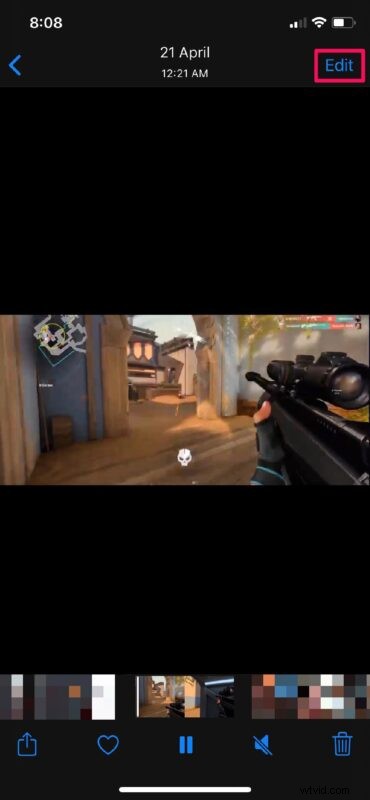
- Przejdziesz do sekcji przycinania wideo. Tutaj możesz przeciągnąć końce klipu, jak pokazano poniżej, aby skrócić i przyciąć klip zgodnie z własnymi preferencjami.
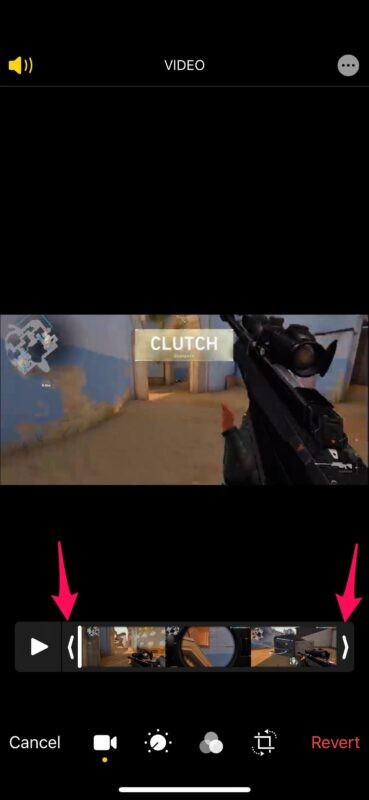
- Możesz dotknąć ikony „odtwórz”, aby obejrzeć przyciętą część i upewnić się, że wszystko jest w porządku. Ponadto, jeśli to konieczne, możesz wyciszyć dźwięk w klipie, dotykając ikony „głośnika” w lewym górnym rogu.
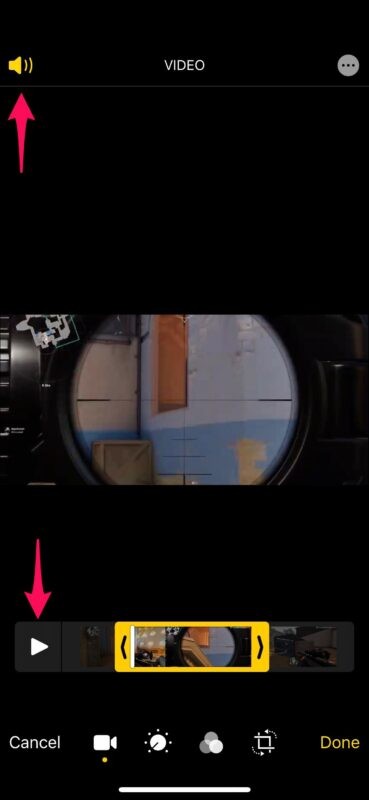
- To prawie wszystko, co musisz wiedzieć o przycinaniu i skracaniu klipów. Drugie narzędzie w menu służy do precyzyjnej regulacji, jak widać na poniższym zrzucie ekranu. Masz do wyboru mnóstwo narzędzi, ale jest to dokładnie ten sam zestaw narzędzi, który jest dostępny w edytorze zdjęć. Sprawdź to, aby uzyskać szczegółowy opis. Możesz przesuwać suwak w lewo lub w prawo, aby kontrolować ekspozycję, jasność, nasycenie itp.

- Następnie mamy sekcję filtrów. Jest to identyczne z dodawaniem filtra do zdjęcia, więc nie sądzimy, że potrzebujesz dalszych wyjaśnień, jak z niego korzystać. Do wyboru jest łącznie dziesięć filtrów, tak jak w poprzedniej wersji iOS. Jednak tym razem możesz dostosować intensywność każdego filtra za pomocą suwaka znajdującego się tuż pod nimi.

- Na koniec mamy sekcję przycinania, w której możesz dostosować proporcje lub wykadrować film w lepszy sposób, prostując. Sprawdź to, aby uzyskać szczegółowy przewodnik dotyczący przycinania filmów na iPhonie lub iPadzie. Po zakończeniu edycji klipu wideo dotknij „Gotowe”, aby go zapisać.
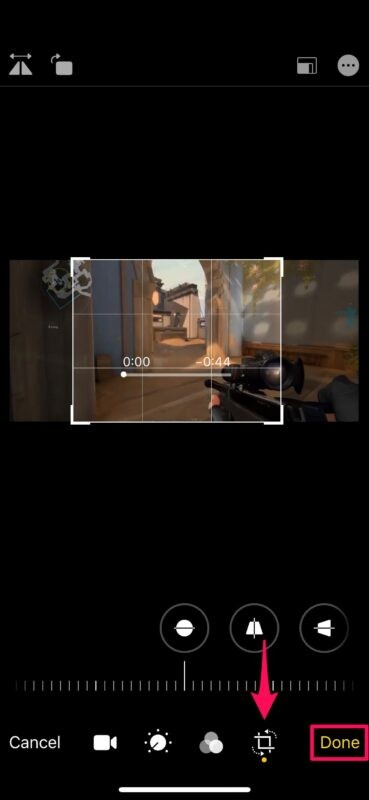
- Możesz wybrać zapisanie edytowanego wideo jako oddzielny nowy klip lub nadpisanie oryginalnego klipu. Warto zauważyć, że jeśli nadpiszesz oryginalny klip, będziesz mieć możliwość cofnięcia wszystkich zmian wprowadzonych później za pomocą edytora wideo.
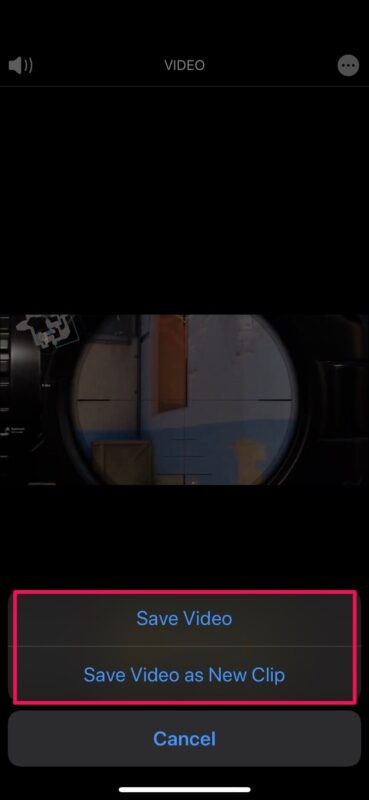
Tak łatwo jest edytować filmy na iPhonie i iPadzie za pomocą wbudowanych narzędzi.
Jak widać, istnieje dość znacząca lista dostępnych narzędzi i funkcji do edycji, co oznacza, że większość użytkowników może nie potrzebować już żadnej innej aplikacji do edycji wideo na iPhonie i iPadzie.
Mając to na uwadze, jeśli chcesz mieć zaawansowane funkcje edycji wideo, takie jak możliwość łączenia wielu klipów wideo, dodawania przejść, muzyki lub czegokolwiek więcej, nadal musisz korzystać z dedykowanej aplikacji do edycji wideo. Na szczęście aplikacja iMovie firmy Apple jest w stanie wykonać większość tych zadań i jest całkowicie darmowa. Zapoznaj się ze wskazówkami iMovie, aby uzyskać więcej informacji na temat edycji wideo i samouczków.
A teraz wiesz, jak przycinać, przycinać, skracać i ulepszać dowolne nagrane, zapisane lub przechwycone klipy wideo na iPhonie lub iPadzie. Jakie są Twoje ogólne przemyślenia na temat wbudowanego edytora wideo? Czy uważasz, że przydałoby się kilka ulepszeń? Podziel się swoimi doświadczeniami, przemyśleniami i wskazówkami w komentarzach.
